2021-11-2 劉恩綺 客服部資深專員
摘要
一些用戶在使用GoPro時可能會遇到SD卡錯誤提示,比如NO SD或SD ERR。這篇文章將會為大家介紹修復GoPro SD卡錯誤的多種方法,若SD卡中檔案出現丟失的情況,還可嘗試本文中的檔案救援方法。

GoPro是運動相機,具有體積小、重量輕、防水性佳、畫面清晰度高的特點,它可用來拍攝運動時的畫面,比如衝浪、騎行、跳傘等運動。此外,GoPro公司還開發了配套的移動應用程式和影片編輯軟體。
若GoPro相機出現了NO SD或SD ERR等錯誤,原因可能有以下幾點:
1、SD卡讀寫速度不夠快,GoPro相機需要Class 10的SD卡。
2、SD卡與卡槽之間有灰塵,干擾連接,需要對SD卡與卡槽進行清潔。
3、GoPro韌體版本較低,無法與較新的SD卡相容,這時需要更新韌體。 (此處為更新韌體的官網連結)
4、SD卡格式不正確,若SD卡已在其他相機或裝置中使用過,可能會出現此類錯誤,需要重新格式化。
若您的SD卡存在一些重要檔案,建議您在修復GoPro SD卡錯誤之前將其連接電腦並備份所有檔案。若出現檔案丟失,可以使用下面介紹的檔案救援方法進行救援。
若修復SD卡之前沒有做好檔案備份/轉移的工作,那麼可能會出現檔案丟失的情況,建議您使用專業的檔案救援軟體進行救援,下面將以Renee Undeleter軟體為例介紹SD卡檔案救援的步驟。
Renee Undeleter軟體是一款專門用於救援作業系統檔案的軟體,當您不慎誤刪了重要檔案,清空了資源回收筒,或者是格式化了磁碟/儲存裝置,都可以藉助該工具將丟失的檔案找回。該軟體涵蓋了四大功能模塊,即包含檔案恢復、格式化恢復、分區恢復和生成映像,可以幫您全方位地解決所有檔案丟失的問題。此外,該軟體還採用了強大的指紋技術及檔案系統重建技術,可以繞過SD卡中損壞的塊(Block),重建SD卡檔案系統,幫助您最大限度找回SD卡中完好的檔案,非常的方便。
專業檔案救援軟體 - Renee Undeleter

使用「Shift + Del」鍵永久刪除、清空的資源回收筒內的檔案資訊可通過Renee Undeleter找回。
隨身碟被要求格式化,可在進行格式化前使用Renee Undeleter進行掃描救援!
界面簡潔明了,非技術人員也可輕鬆使用軟體。
內建三種不同的掃描方案,可針對不同的檔案丟失原因進行掃描救援!
支援邊掃描邊預覽已掃描到的檔案資訊,確認檔案內容及質量後,可立即停止掃描進行救援!
適用於:Windows 10 / 8.1 / 8 / 7 / Vista / XP (32bit/64bit) & Mac OS 10.6 或以上
使用「Shift + Del」鍵永久刪除、清空的資源回收筒內的檔案資訊可通過Renee Undeleter找回。
隨身碟被要求格式化,可在進行格式化前使用Renee Undeleter進行掃描救援!
內建三種不同的掃描方案,可針對不同的檔案丟失原因進行掃描救援!
Renee Undeleter軟體作為一款專業的檔案救援軟體,不僅功能全面,操作流程也非常簡單,具體操作步驟如下:
步驟1:將SD卡通過讀卡機連接電腦,並在電腦下載安裝並執行Renee Undeleter軟體,在主界面裡選擇[格式化恢復]選項。
注意:請勿將Renee Undeleter軟體安裝在丟失檔案的磁碟中,以避免檔案覆蓋。

檔案救援功能介紹:
檔案恢復 – 快速找回因誤刪或清空資源回收筒而丟失的檔案。
格式化恢復 – 可快速救援因分割槽無法訪問或被格式化而丟失的檔案。
分區恢復 – 可分析並獲取分割槽信息,並完全掃描整個分割槽。
生成映像 – 可為分割槽生成映像,以備份當前分割槽狀態。
步驟2:接下來選擇SD卡分割槽。選擇完成後點選[下一步]。
![選擇USB隨身碟分割槽。選擇完成後點選[下一步]](https://net.reneelab.com/wp-content/uploads/sites/7/2021/07/Undeleter-geshihuahuifu-fenqu.png)
步驟3:之後等待掃描,掃描時間的長短會根據SD卡記憶體大小而定。掃描過程中即可輕按兩下預覽檔案,如果已經找到自己需要救援的檔案了,可以將其勾選並點選[恢復]按鈕,此時會終止掃描以開始救援檔案。也可等待掃描結束,從掃描結果中勾選需要救援的檔案,再點選[恢復]按鈕。
注意:建議將救援的檔案保存在其他分割槽,不要保存在原來的SD卡中,以避免檔案覆蓋。
![需要救援的檔案,請勾選目標檔案並點選[恢復]按鈕](https://net.reneelab.com/wp-content/uploads/sites/7/2021/07/Undeleter-geshihuahuifu-fenqu3.png)
如果GoPro相機出現了NO SD或SD ERR等SD卡錯誤,應該先檢查SD卡與GoPro相機的連接是否正確,確保SD卡完全插入GoPro相機。若SD卡的金屬觸點有污漬或氧化層,GoPro相機的卡槽有灰塵等,也會影響SD卡與GoPro相機之間的連接,建議用異丙醇(Isopropyl Alcohol)擦洗SD卡,再用毛巾擦乾,用一罐壓縮空氣清除GoPro卡槽中的灰塵(應避免嘴巴呼氣的水汽進入GoPro相機)。清潔之後,再重新將SD卡完全插入GoPro相機,檢查問題是否解決,若未解決,可以嘗試對其進行格式化操作。

格式化SD卡可以解決一些SD卡錯誤,官方也建議定期對SD卡進行格式化操作。在GoPro 攝影機中或電腦中格式化SD卡,是刪除舊影片和照片檔案的理想方式,格式化SD卡之後,原始檔案結構和分割槽將救援如初,這樣SD卡將繼續與攝影機正常通信。
注意:格式化SD卡之前,請將裡面的照片和影片都轉移到電腦中或其他外接儲存裝置中,以避免檔案丟失。
步驟1:點選前面的mode按鈕,直到出現“工具”圖標,此時點選頂部按鈕以進入設定;再點選前面的mode按鈕切換設定選項,直到出現“垃圾箱”圖標,再點選頂部按鈕。
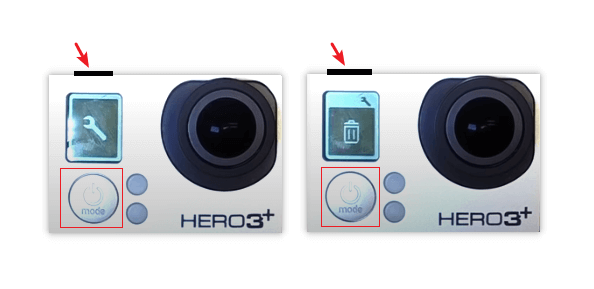
步驟2:之後點選mode按鈕切換到[ALL/FORMAT]選項,點選頂部按鈕進入下一界面,此界面會詢問你是否要刪除全部檔案(DELETE ALL?),點選mode按鈕切換到[YES],再點選頂部按鈕以確認刪除,之後GoPro攝影機將開始執行格式化SD卡的命令。
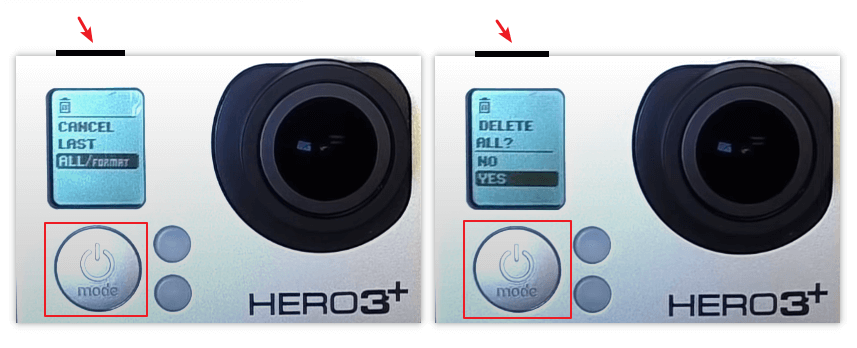
當出現NO SD的錯誤提示,代表GoPro攝影機無法辨識到SD卡,需要將SD卡取出,通過讀卡機連接到電腦之後再進行格式化操作。
步驟1:通過讀卡機將SD卡連接到電腦。將整個SD卡里的檔案拷貝到PC上的其他磁碟以進行檔案備份。
步驟2:打開檔案總管,右鍵點選您的SD卡驅動器,然後選擇[格式化]。
![選擇[格式化]](https://net.reneelab.com/wp-content/uploads/sites/7/2021/07/usb-geshihua.png)
步驟3:在格式化視窗中,從“檔案系統”中選擇一個選項。
注意:GoPro攝影機支援FAT32和exFAT檔案系統。如果SD卡為32GB或更小,則選擇FAT32;如果SD卡大於32 GB,則選擇exFAT。
步驟4:點選[開始]以開始格式化SD卡。格式化完成之後,將SD卡插入GoPro攝影機檢查錯誤是否得到解決。
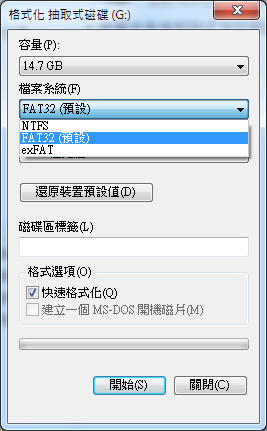
若格式化SD卡之後,問題仍然未得到解決,可以檢視並嘗試使用SD卡的檢測與修復方法。也可根據GoPro攝影機支援的SD卡型號進行更換,SD卡不受支援也可能會出現NO SD或SD ERR等SD卡錯誤。所有GoPro攝影機需要至少Class 10等級的SD卡。HERO (2014)攝影機最多可支援容量為32GB的卡。HERO3 Black Edition、HERO3+、HERO+和 HERO+ LCD攝影機可支援容量高達64GB的卡。HERO4和HERO Session攝影機支援容量高達128GB的卡。
關於搭配 GoPro 攝影機的 SD 卡型號,可檢視中文官方介紹:https://community.gopro.com/t5/zh-cn/25645-37197-GoPro-25668-20687-26426-30340-SD-21345/ta-p/395636?profile.language=zh-CN#list2
英文官方介紹網址:https://community.gopro.com/t5/en/SD-Cards-that-Work-with-GoPro-Cameras/ta-p/394308?profile.language=en#list2




